新装系统我的电脑没有 Win10新装系统桌面图标我的电脑缺失怎么恢复
更新时间:2024-04-24 13:07:07作者:jiang
最近我新装了系统,但是发现我的电脑桌面上没有Win10的图标,甚至连我的电脑这个常见的图标也不见了,让我感到非常困惑,我试图在控制面板中找寻解决办法,但是依然无法找到恢复图标的方法。这让我开始怀疑是不是操作系统安装出了问题,导致这些图标丢失。希望能够快速找到解决方案,让我的电脑恢复正常。
方法如下:
1.同时按下windows+i键,调出win10设置界面。
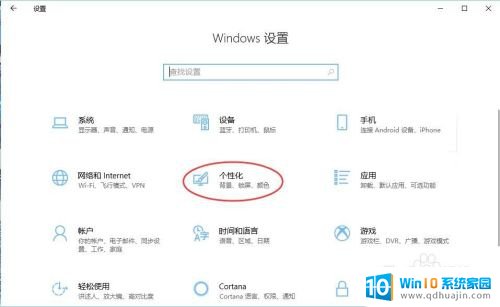
2.点击列表中的“个性化”设置。
如图,选择主题设置选项。
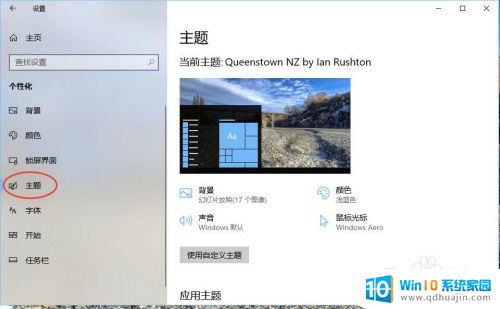
3.下拉右侧窗口,找到桌面图标设置,并点击。
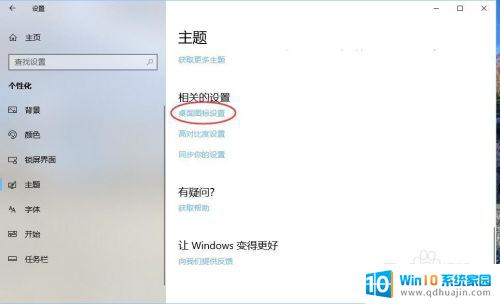
4.如图所示,在我们需要添加到桌面的图标面前打勾。并点击右下角应用。
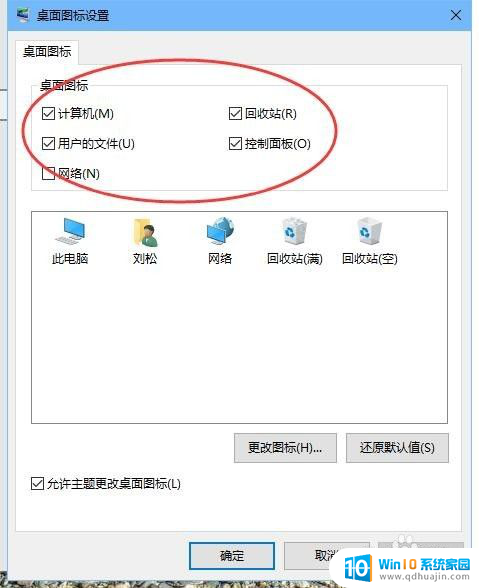
5.这时,我们可以看到,我的电脑、回收站等图标成功的显示在了桌面上。

6.同样,删除不想展示的图标也可以用相同的方法。

以上是新装系统时我电脑上没有的全部内容,如果你遇到相同的问题,可以参考本文中介绍的步骤来进行修复,希望对大家有所帮助。





